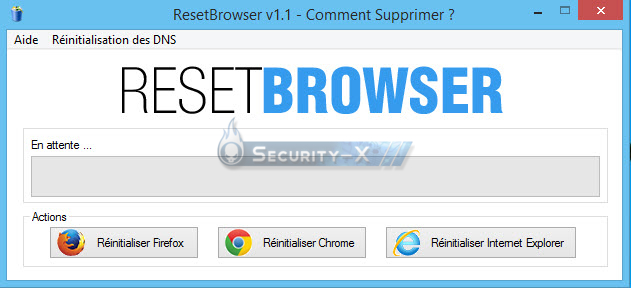Re: iexplore.exe.32 m ' enpoisonne la vie
Posté : ven. 23 sept. 2016 10:20
Bonjour,
Nous allons lancer une analyse avec Malwarebytes.
--------------------------------------------------------------------------------------------------------------
Malwarebytes Anti-Malware :
--------------------------------------------------------------------------------------------------------------
Est attendu le rapport Malwarebytes
@+
Nous allons lancer une analyse avec Malwarebytes.
--------------------------------------------------------------------------------------------------------------
Malwarebytes Anti-Malware :
- Télécharge Malwarebytes Anti-Malware (version gratuite) et enregistre le sur le Bureau
- Double-clique sur le fichier mbam-setup.exe pour lancer l'installation
/!\ Sous Vista, Windows 7 et 8, il faut lancer le fichier par clic-droit -> Exécuter en tant qu'administrateur - A la fin de l'installation, décoche l'option "Activer l'essai gratuit de Malwarebytes Anti-Malware Premium". La case Exécuter Malwarebytes Anti-Malware reste cochée.
- Clique sur Terminer. Malwarebyte's s'ouvre
- Pour mettre en français si ce n'est pas le cas, dans Settings, puis General Settings, dans Language, sélectionne French
- Dans Version de la base de données, clique sur le lien Mettre à jour pour installer les mises à jour et laisse l'outil les installer
- Dans Analyse, clique sur Analyse personnalisée puis clique sur Configurer l'analyse
- Sélectionne le(s) lecteur(s) à analyser
- Coche la case Recherche de Rootkits
- Sélectionne Traiter les détections comme des malveillants pour les détections PUP et PUM
- Puis clique sur Examiner maintenant
- Si l'outil te propose d'autres mises à jour, valide en cliquant sur Mettre à jour maintenant
- Patiente le temps de l'analyse
- Pour supprimer les éléments détectés, veille à ce que tous les éléments détectés soient cochés puis clique sur Supprimer la sélection
- Si un redémarrage est demandé, clique sur Oui
- Au redémarrage, relance Malwarebytes
- Dans Historique, clique sur Journaux de l'application
- Double-clique sur le Journal d'analyse le plus récent, le journal d'examen s'affiche
- Clique sur Exporter puis sur Fichier texte (*.txt)
- Enregistre le rapport sur ton Bureau. Poste ce rapport dans ta prochaine réponse
Le journal d'examen est aussi enregistré sous C:\ProgramData\Malwarebytes\Malwarebytes' Anti-Malware\Logs
--------------------------------------------------------------------------------------------------------------
Est attendu le rapport Malwarebytes
@+